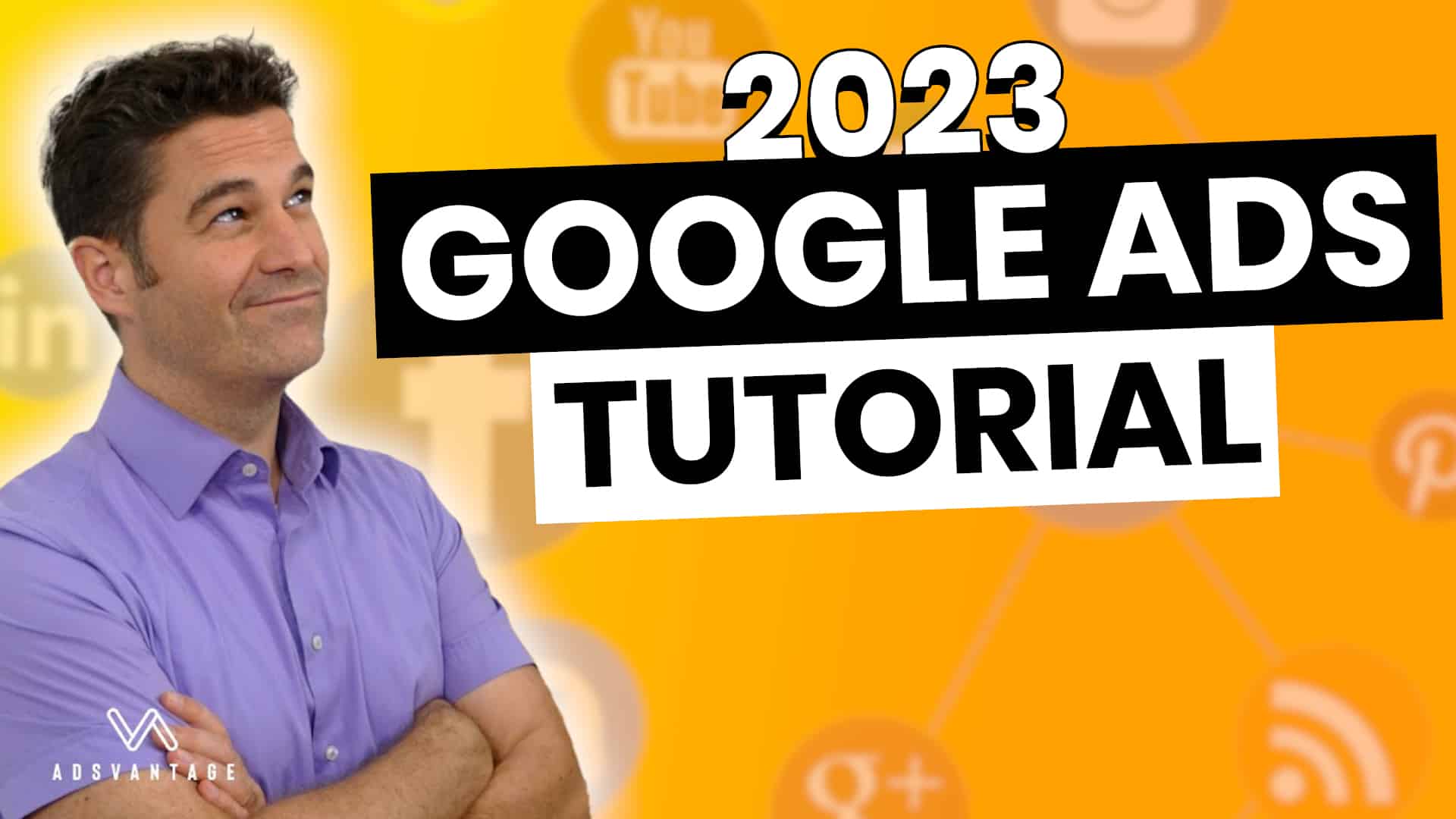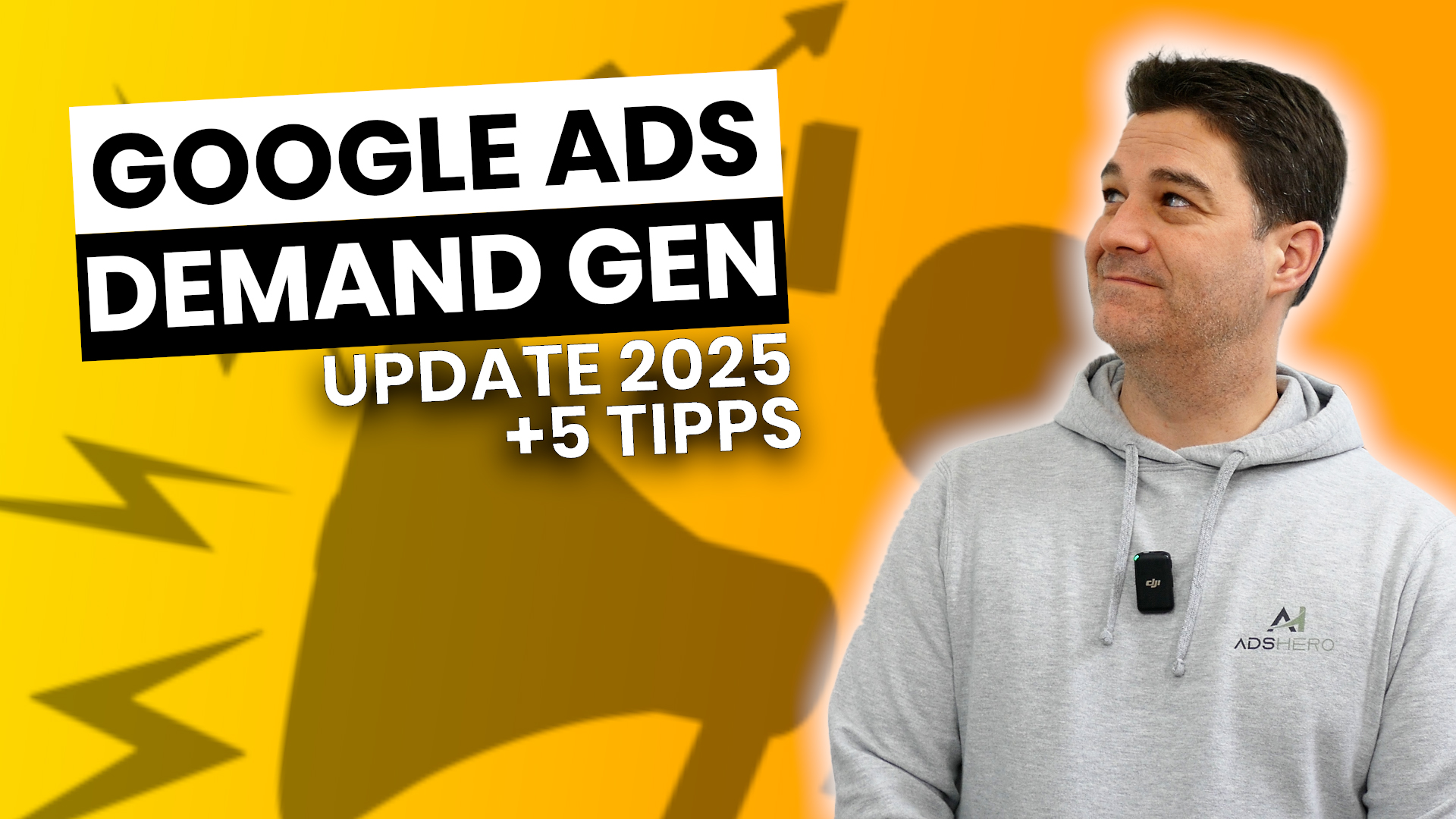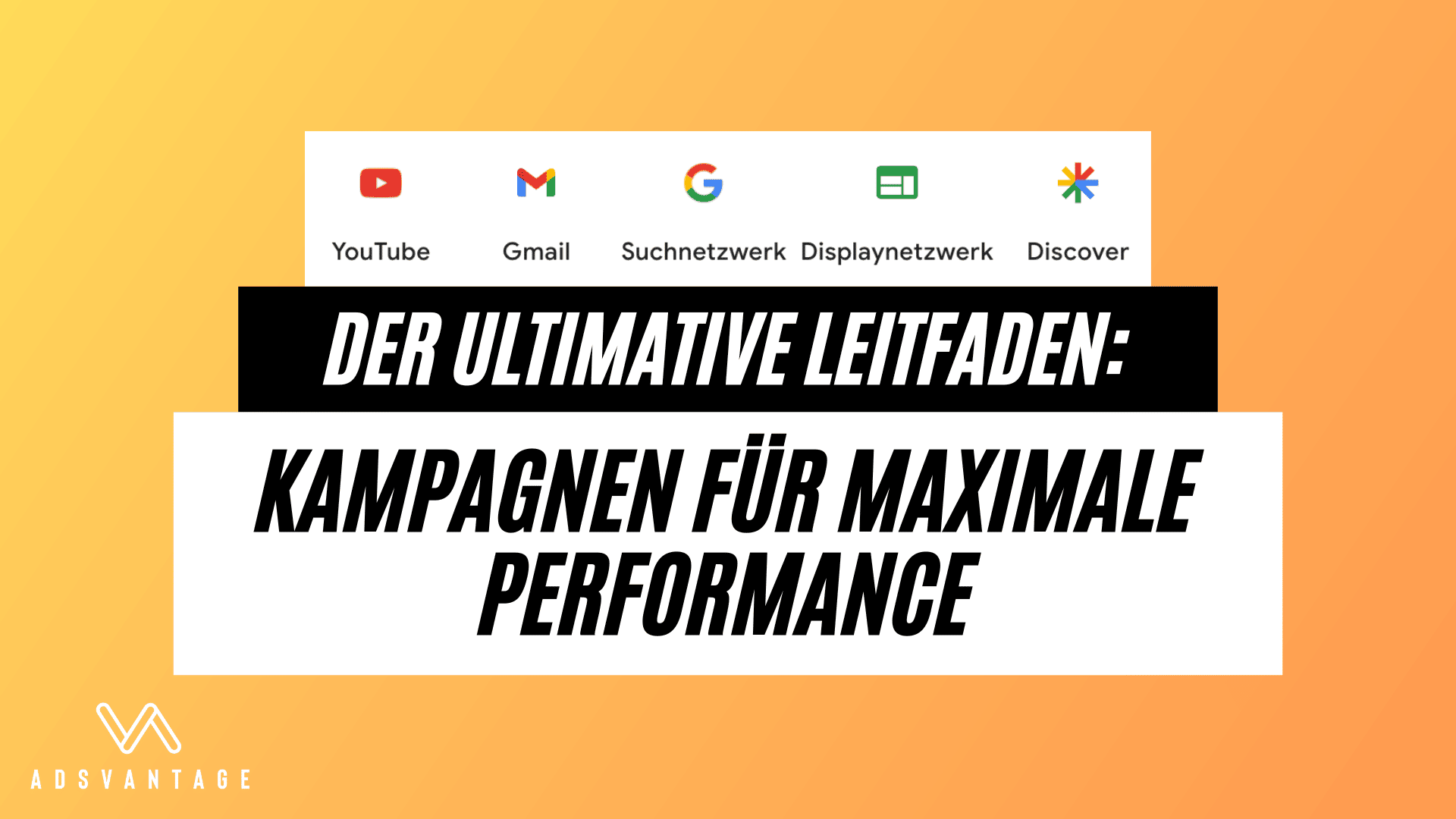Weiter geht’s mit unserer Videoserie zum Thema Google Ads für Onlineshops – und in diesem Beitrag dreht sich alles um Standard-Shopping-Kampagnen.
Worin unterschieden sich Standard-Shopping-Kampagnen von Performance maximieren Kampagnen?
Wo können die Vorteile von Standard-Shopping-Kampagnen gegenüber P-Max sein?
Und wie richtest du eine Standard-Shopping-Kampagne Schritt-für-Schritt ein?
Hier erfährst du es!
Standard-Shopping vs. P-Max
Die Standard-Shopping-Kampagnen und Performance maximieren Kampagnen, bilden für jeden Onlineshop das Herzstück der Google Ads.
Aber…
Wo ist eigentlich der Unterschied?
Ich versuche es mal mit ganz einfachen Worte zu erklären:
Stell dir Shopping Anzeigen einfach als eine Art „bessere“ Textanzeigen vor.
Das ist nicht despektierlich den Google Suchanzeigen gegenüber gemeint, die wir in Teil 2 dieser Videoserie behandelt haben.
„Bessere“ Textanzeigen meint hier einfach: Gepimpte Textanzeigen.
Für Shopping Anzeigen stellst du Google nämlich über das Google Merchant Center deinen Produktfeed zur Verfügung, so dass Google deine Produkte kennt.
Google nutzt die Feed-Informationen zu deinen Produkten dann, um diese Produkte auf verschiedenen Suchergebnisseiten darzustellen – und zwar besser, als einfach nur mit Text wie in Textanzeigen.
Google kann hier nämlich dem Nutzer neben dem Produkttitel und der Produktbeschreibung beispielsweise auch verschiedene Produktbilder, Preis- und Versandinformationen sowie Details zu Verfügbarkeit anzeigen.
So kann der Nutzer bereits vor dem Klick mit allen relevanten Infos versorgt werden, so dass tatsächliche Klicks dann für qualifizierteren Traffic sorgen.
Performance maximieren Kampagnen funktionieren etwas anders und gehen in gewisser Hinsicht noch einen Schritt weiter.
Über eine P-Max Kampagne kannst du das gesamte Google Ads Inventar zur Ausspielung deiner Werbeanzeigen nutzen. Darunter das klassische Suchnetzwerk, das klassische Shopping-Netzwerk, aber auch Display, YouTube, Gmail und was es sonst noch so alles gibt.
Der Clou und der Grund, weswegen dieser Kampagnentyp noch einen Schritt weitergeht als Shopping Kampagnen, ist:
Nicht mehr du als Marketer musst dir ausgeklügelte Kampagnen überlegen, die mögliche Interessenten eben vom Interessenten die gesamte Customer Journey entlang führen bis hin zum Kauf.
Nein, die P-Max macht das zu jedem Zeitpunkt für dich und nutzt dafür einen bärenstarken KI Algorithmus von Google im Hintergrund.
Dabei fließen Daten deiner bisherigen Kunden und Daten deiner Produkte zusammen, um neue Kunden zu finden. Wir sprechen hierbei vom sogenannten dynamischen Prospecting.
So erreichst du einen potenziellen Kunden an der richtigen Stelle (d. h. im richtigen Netzwerk), zur für ihn richtigen Zeit, mit dem für ihn genau richtigen nächsten Schritt in seiner individuellen Customer Journey.
Bevor du jetzt aber sagst:
„Alles klar! Dann stecke ich mein ganzes Geld nur noch in P-Max – logo!“
Ganz so einfach ist es dann oftmals doch nicht…
Vorteile von Standard-Shopping-Kampagnen
Bei der Frage, welchen Kampagnentyp du wählen solltest, denke zumindest mal über folgende Punkte nach:
P-Max spielt – wie schon gesagt – die gesamte Google Ads Klaviatur: Suche, Display, YouTube, Gmail, Shopping…
Nun ist Google eine riesige Lernmaschine.
Das bedeutet fast schon zwangsweise, dass P-Max Kampagnen aufgrund der vielen Netzwerke, die sie bespielen einfach länger und mehr Daten brauchen, um optimal zu funktionieren.
Sie sind damit budgetintensiver.
Wir empfehlen mindestens 100 € pro Tag, besser 200 € pro Tag – und mit dieser Empfehlung sind wir noch niedrig unterwegs, Google Ansprechpartner empfehlen gerne noch höhere Tagesbudgets.
Ist die Datenbasis im Account gegeben und hat man das Budget zur Verfügung, so funktionieren P-Max Kampagnen auf lange Sicht jedoch in der Regel besser und bringen profitable Ergebnisse in höherem Volumen.
Standard Shopping Kampagnen konzentrieren sich nur auf das Shopping Netzwerk – und weil es so zielgerichtet ist, bringt es oft schneller gute Ergebnisse als P-Max.
Nur 1 Netzwerk bedeutet auch schneller mehr Daten dazu und folglich auch schneller bessere Ergebnisse.
Auf lange Sicht schafft „nur“ das Shopping Netzwerk aber oft nicht das Volumen von P-Max, wo mehrere Netzwerke zur Verfügung stehen – und wird dann von P-Max „überholt“.
Ein weiterer Vorteil von Standard Shopping Kampagnen, wäre noch der Einblick in die Suchbegriffe.
Wonach suchen die Google Nutzer, wenn sie deine Shopping Anzeigen sehen?
Die Suchbegriffe geben dir Aufschluss darüber, mit welchen Suchanfragen Google deine Produkte sozusagen matcht.
Das sind wertvolle Daten – auch für andere Kampagnen wie Suchkampagnen und, ja, auch P-Max – gerade zum Start!
Schritt-für-Schritt-Anleitung: So erstellst du eine Standard-Shopping-Kampagne
Klicke auf das weiße Plus auf blauem Grund und wähle „Neue Kampagne“ aus.
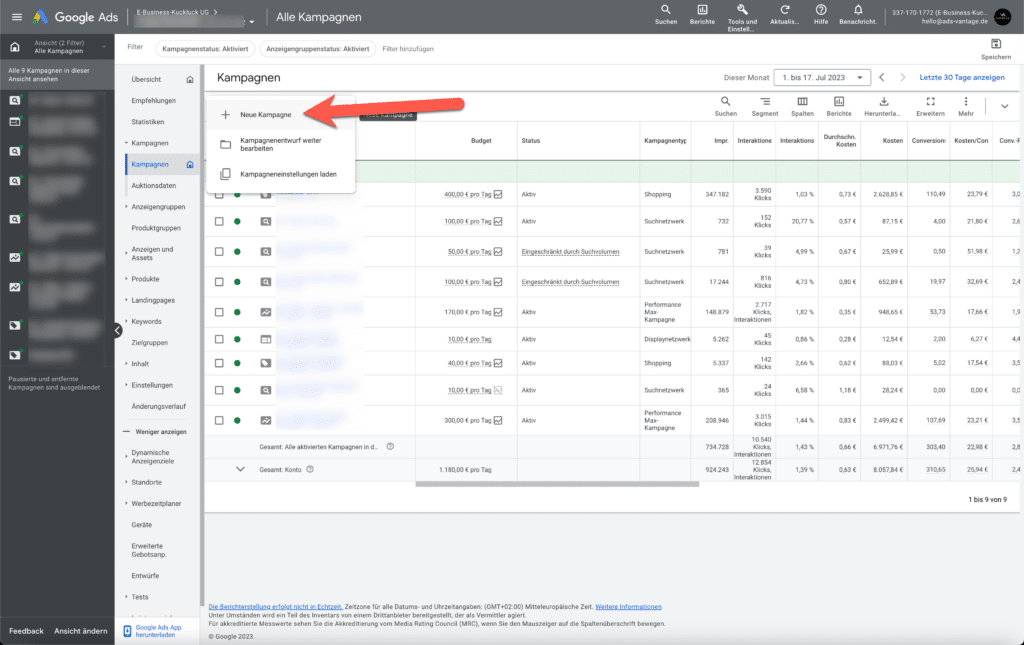
Wähle nun als Kampagnenziel „Umsätze“ aus (1) und lege die Conversion-Aktionen fest, auf die du optimieren möchtest. Bei einem Onlineshop sind das typischerweise „Käufe“ (2).
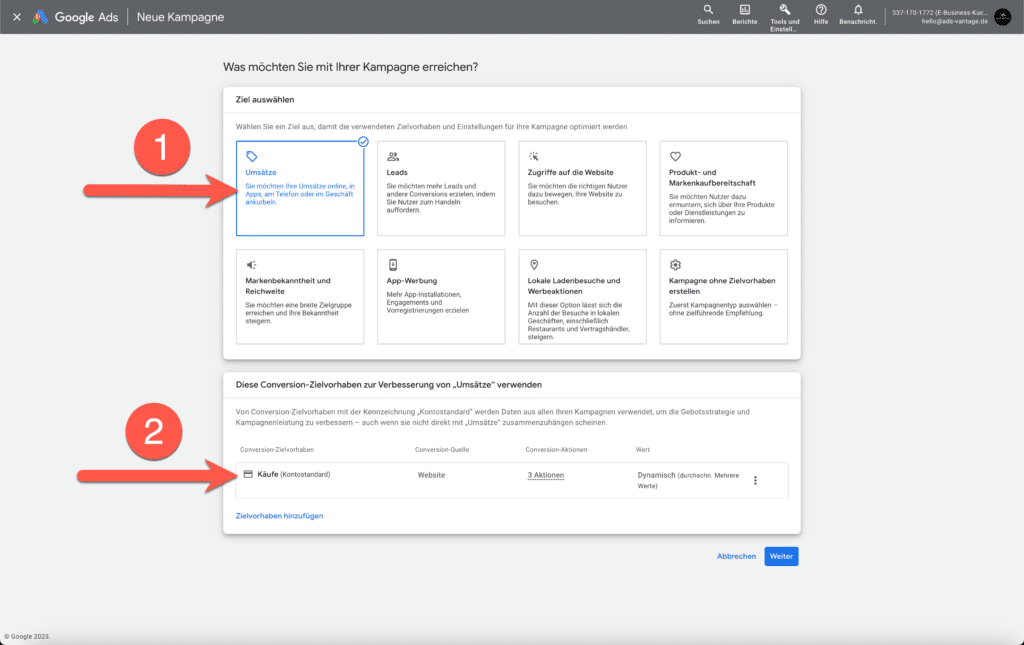
Solltest du nicht genau wissen, was Conversion Aktionen sind und wie du sie einrichtest: Im Artikel Google Ads Conversion-Tracking findest du dazu alles weitere.
Wähle anschließend als Kampagnentyp „Shopping“ (1) sowie dein Google Merchant Center aus (2).
Als Kampagnenuntertyp konzentrieren wir uns erstmal auf die „Standard-Shopping-Kampagne“ (3).
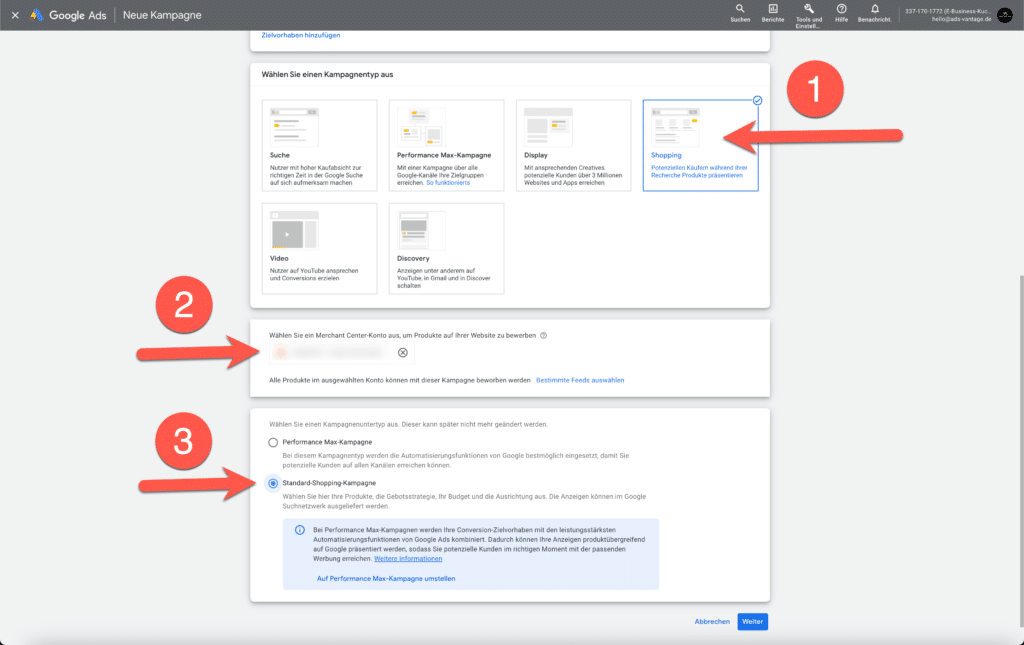
In den allgemeinen Einstellungen vergibst du dann einen Namen, den du auch nach Monaten leicht wiedererkennen solltest (1).
Die „weiteren Einstellungen“ kannst du hier weglassen.
Hier mit der 2 markiert, ist dann die Wahl der richtigen Gebotsstrategie:
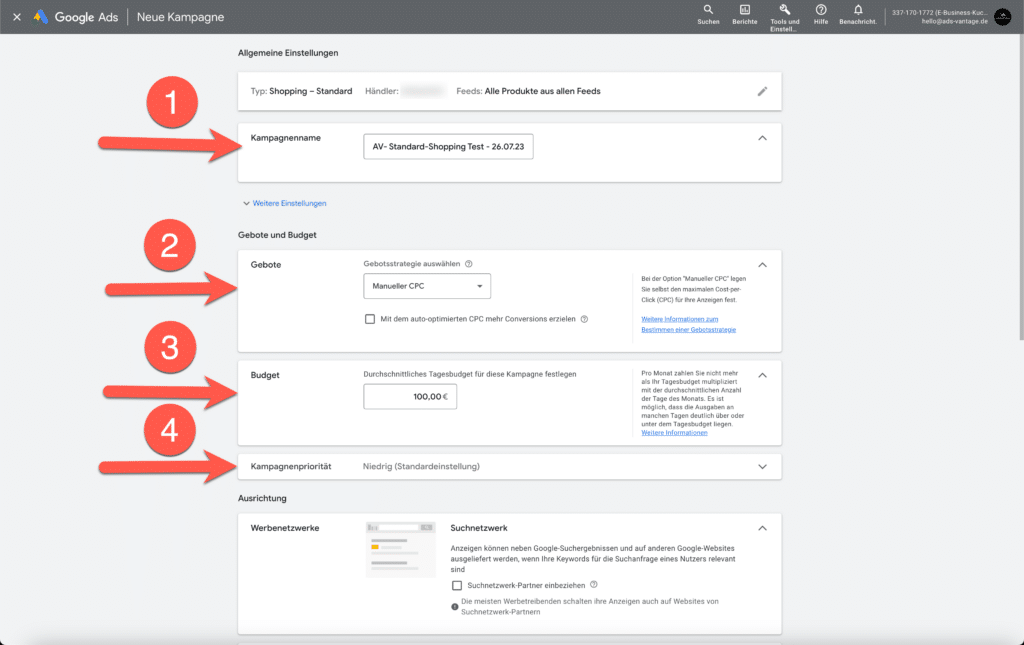
Und das ist so eine Sache…
Wir empfehlen dir hier zu unterscheiden:
Hast du in deinem Google Ads Account bereits solide Daten vorliegen, beispielsweise aus anderen Kampagnenarten, so kannst du hier sofort einen Ziel-ROAS vorgeben.
„Solide Daten“ heißt für uns, dass mindestens 50-100 von der anvisierten Conversion Aktion erfasst wurden, die alle im annehmbaren Zielbereich lagen.
Ist dies nicht der Fall, dann empfehlen wir dir mit der Gebotsstrategie „Manueller CPC“ zu starten und „Mit dem auto-optimierten CPC mehr Conversions erzielen“ zu deaktivieren.
Fang mit einem eigens vorgegebenen CPC an.
Fang lieber eher niedrig an und finde heraus, welche Produkte vielversprechend laufen. Bei diesen erhöhst du das Gebot dann sukzessive um so insgesamt auch das größte Volumen zu erzielen.
Bei 50-100 Conversions im Zielbereich, könntest du dann auf eine Smart-Bidding Strategie wie Ziel-ROAS umstellen.
Hier mit der 2 markiert siehst du die Einstellungen, die wir vorgenommen haben.
Lege dann dein Budget fest (3) und belasse die Kampagnenpriorität bei „niedrig“ (4), wenn du nur eine einzige Standard-Shopping Kampagne hast. Hast du mehrere, könntest du hierüber etwas „abstufen“, welche dir wie wichtig ist. Da das aber schon eher für Fortgeschrittene wäre, lassen wir das hier weg.
Beachte bitte, dass Google zwar die Angabe eines durchschnittlichen Tagesbudgets von dir fordert, dein Budget aber doch pro Monat kalkuliert.
D. h. pro Monats zahlst du nicht mehr als dein hier angegebenes, durchschnittliches Tagesbudget multipliziert mit 30,4, was der durchschnittlichen Anzahl an Tagen pro Monat entspricht.
Granular pro Tag betrachtet, steht es Googles KI jedoch frei auch mal mehr oder weniger von deinem durchschnittlichen Tagesbudget auszugeben – je nach aktuellem oder auch von der KI prognostiziertem Suchvolumen.
Als nächstes legst du die Ausrichtung deiner Kampagne fest.
Deaktiviere zum Start die Suchnetzwerk-Partner (1).
Wähle dann die passenden Standorte für deine Kampagne aus (2) und wähle bei „Sandortoptionen“ für gewöhnlich „Präsenz“ aus (3).
Benenne dann deine Anzeigengruppe (4) und vergib einen maximalen CPC (5). Dieser sollte sich nach deiner Keyword-Recherche aus Teil 2 unserer Serie richten… steige dabei zu Beginn eher zu niedrig als zu hoch ein.
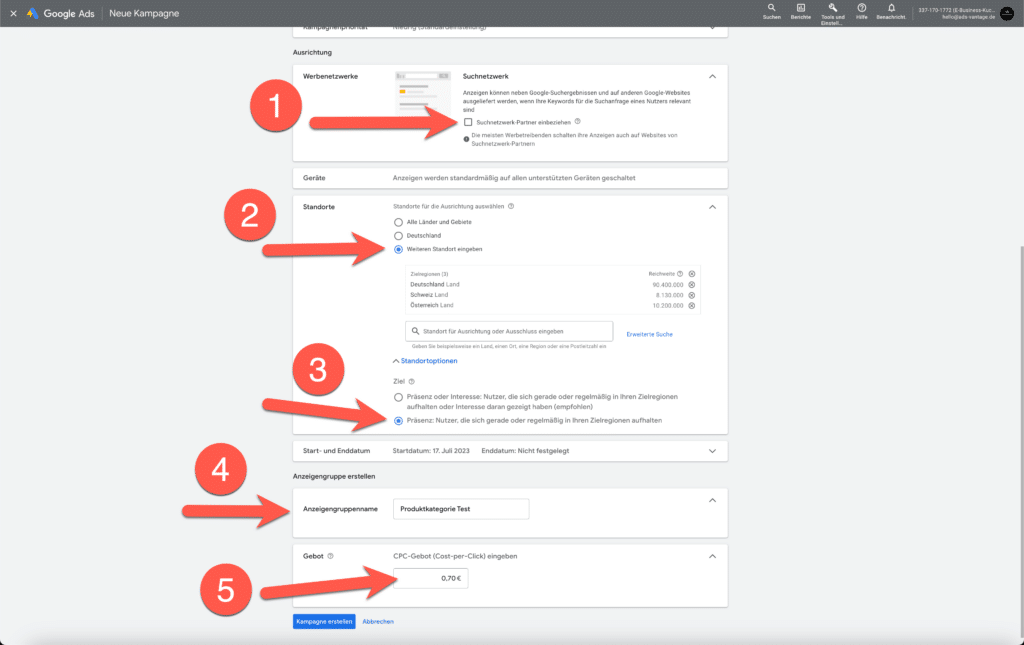
Nach einem Klick auf „Kampagne erstellen“, ist deine Shopping Kampagne erstellt.
Standard-Shopping Produktgruppen bearbeiten
Erst jetzt, im Nachgang, kannst du gewisse Produkte ein- oder ausschließen und die Gebote, also deinen CPC, auf Produkt-Ebene anpassen und verändern.
Zum Ausschließen von Produkten, geh in deine Standard-Shopping-Kampagne, ggf. eine bestimmte Anzeigengruppe (1) und dann auf „Produktgruppen“ (2).
Wähle nun das gewünschte Produkt (3) – es können natürlich auch mehrere gleichzeitig sein – und gehe oben auf „Bearbeiten“ und „Ausschließen“ (4).
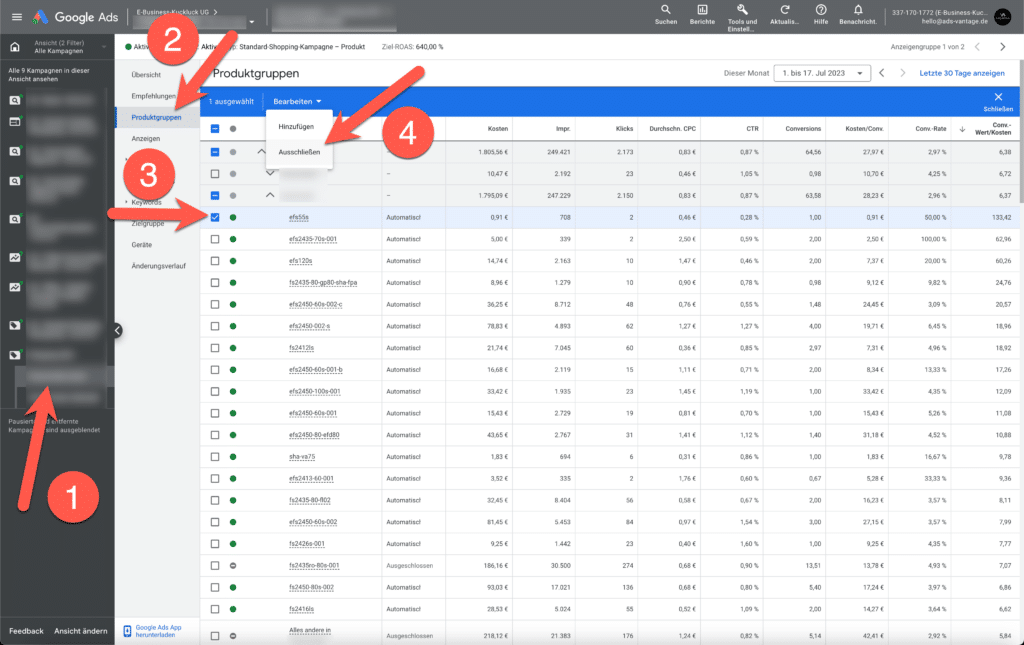
Zum Verändern des CPC auf Produktebene, klicke neben „Alle Produkte“ auf das Plus- oder wie hier im Screenshot zu sehen das Stift-Symbol:
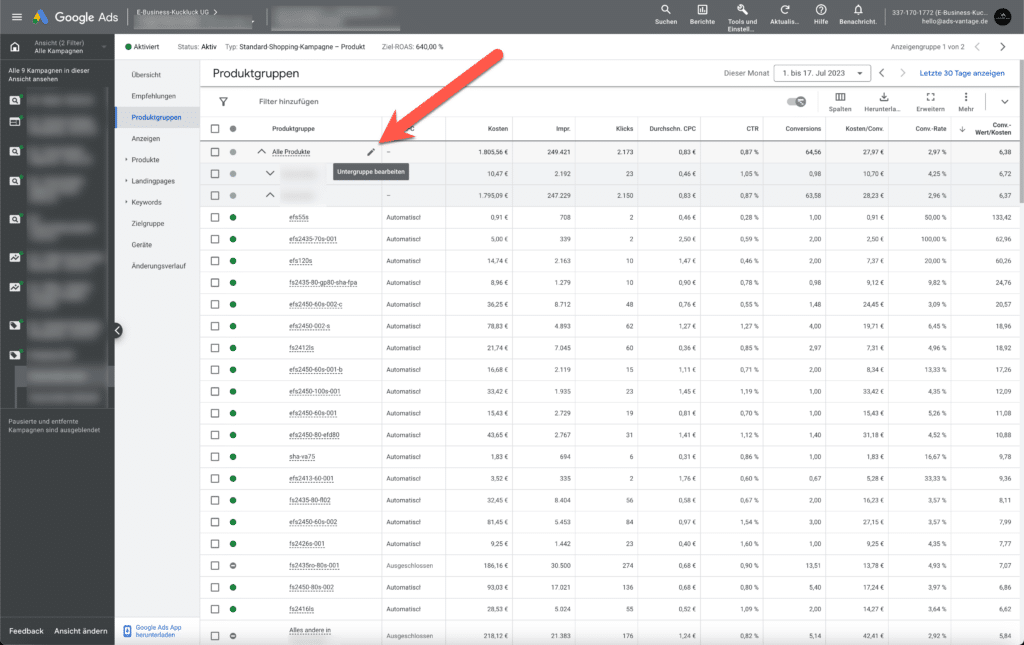
Es öffnet sich folgendes Fenster:
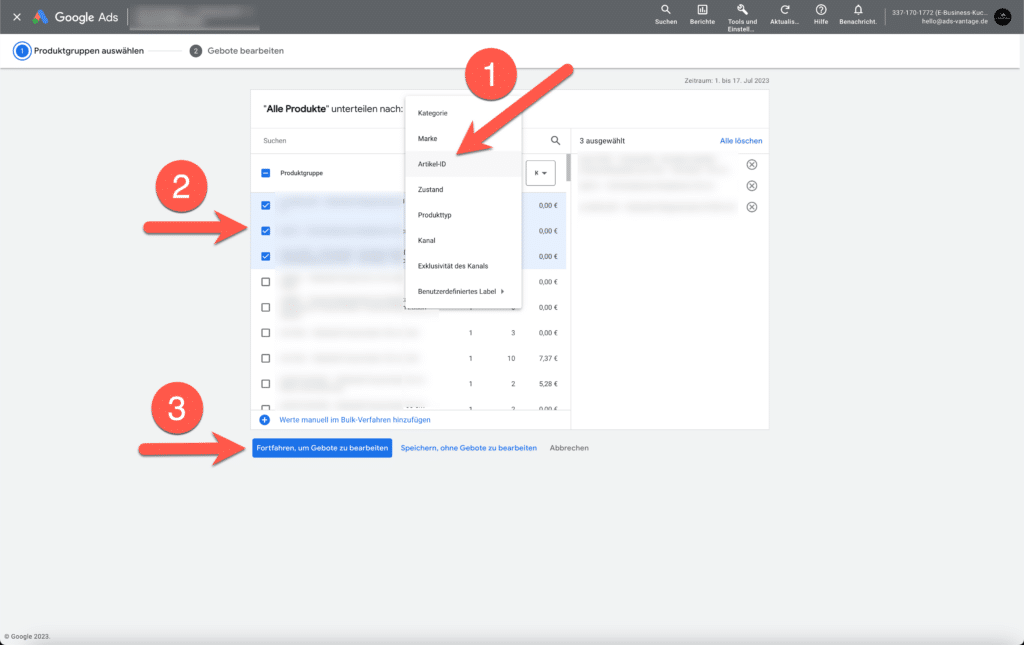
Hier kannst du deine Produkte weiter nach verschiedenen Kriterien unterteilen. So kannst du z. B. in dieser Anzeigengruppe nur Produkte aus einer bestimmten Produktkategorie bewerben – und alle anderen ausschließen.
Du kannst aber auch – wie im Screenshot zu sehen – beispielsweise über die Artikel-ID (1) ganz bestimmte Produkte aus deinem Sortiment heraussuchen (2) und für diese dann nach Klick auf „Fortfahren, um Gebote zu bearbeiten“ den CPC anzupassen (3).
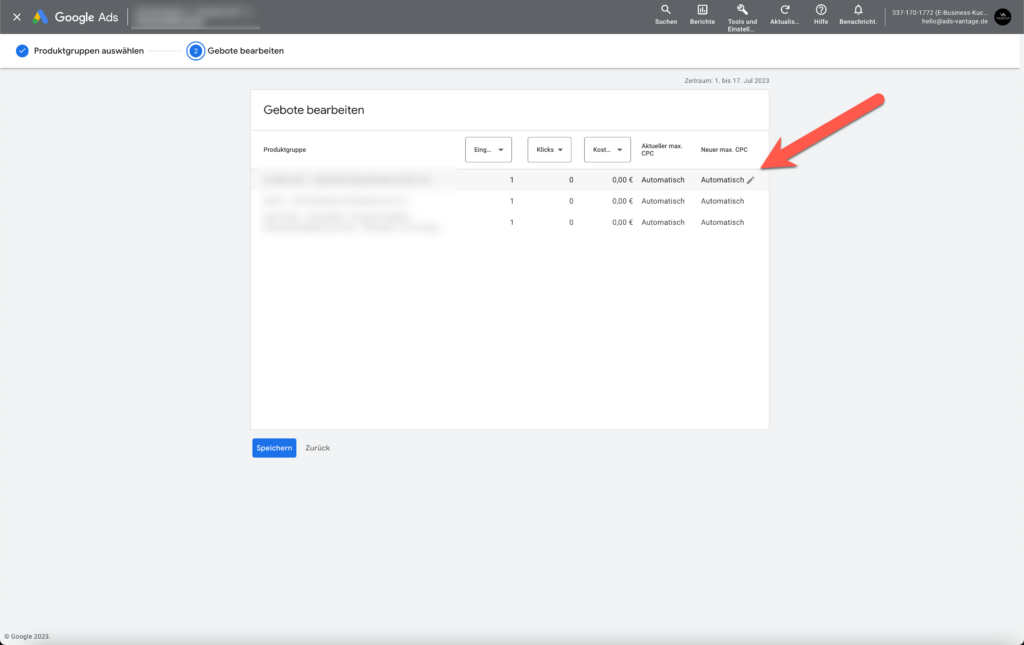
Dazu klickst du einfach auf das Stift-Symbol bei „Neuer max. CPC“ und gibst dein neues, gewünschtes Gebot ein.
Auf diese Weise kannst du also jederzeit nachjustieren, sobald die ersten Ergebnisse für deine Kampagne vorliegen.
Du merkst vermutlich schon:
Es kann mühsam sein, das für alle Produkte einzeln anzupassen.
Damit du nicht immer bei jedem einzelnen Produkt CPC Gebote festlegen musst – und aber auch generell von der strategischen Vorgehensweise her – bietet es sich also an, mit Produktgruppen zu arbeiten. Also Produkte, für die ein bestimmtes Gebot gelten soll, zusammenzufassen.
Diese Unterteilung kann erfolgen nach:
- Produkttyp
- Marke
- Kategorie
- Benutzerdefinierten Labeln (mit denen du z. B. alle deine Bestseller kennzeichnest)
- usw.
Schlussworte
Das war’s im Grunde zum Thema Standard-Shopping-Kampagne.
Um das Thema der Optimierung werden wir uns noch kümmern, aber zu einem etwas späteren Zeitpunkt der Serie, um den Rahmen der einzelnen Videos nicht zu sprengen…
Gern bist du eingeladen, dir derweil unsere Google Ads Optimierungs-Checkliste kostenfrei herunterzuladen.
Weitere Artikel dieser Serie:
- Teil 1: Google Merchant Center
- Teil 2: Google Ads Suchnetzwerk
- Teil 4: Performance maximieren Kampagnen
- Teil 5: Google Ads Optimierung
Du möchtest, dass wir mal gemeinsam über die richtige Strategie zu deinen individuellen Google Ads sprechen? Dann buche dir hier ein kostenfreies Strategiegespräch!